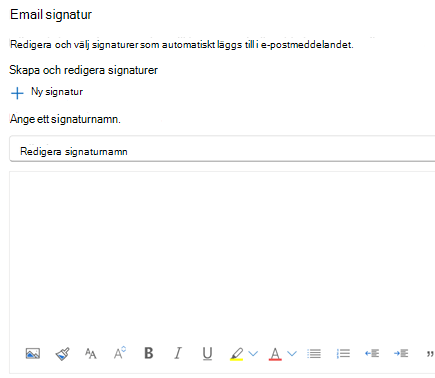Logga in och skapa en signatur för Outlook på webben

När Outlook på webben körs i webbläsaren kan du:
-
Ordna e-posten för att kunna fokusera på det som är viktigast.
-
Hantera kalender, möten och avtalade tider.
-
Dela filer från molnet så att alla alltid har den senaste versionen.
-
Håll kontakten och var produktiv var du än är.
Läs Snabbstartsguide för Outlook 2016 om du använder skrivbordsversionen av Outlook på en PC-dator.
Läs Snabbstartsguider för Office 2016 för Mac och Hjälp om Outlook 2016 för Mac om du använder skrivbordsversionen av Outlook på en Mac-dator.
Logga in på Outlook på webben
-
Logga in på office.com/signin eller Outlook.com.
-
Välj Microsoft 365 appfönstret

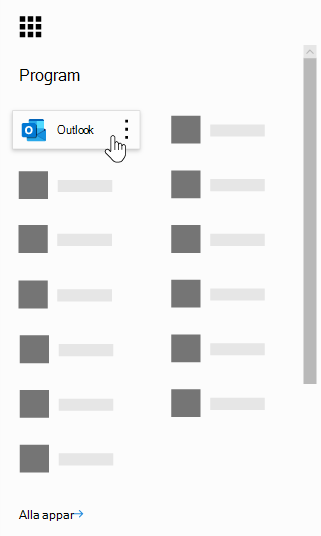
Skapa en signatur
-
Välj Inställningar > Skriv och svara.
-
Skapa en signatur.
-
Markera standardsignaturen för nya meddelanden och för svar.
-
Välj Spara.